苹果手机如何录制群视频 iPhone苹果手机如何录制屏幕视频
日期: 来源:小麦安卓网
在现如今高度数字化的社会,群视频已经成为人们交流和分享的重要方式之一,对于拥有苹果手机的用户来说,录制群视频变得更加便捷和简单。iPhone苹果手机提供了一种简单而有效的方法来录制屏幕视频,让用户可以轻松记录下群聊的精彩瞬间。无论是与家人、朋友还是同事进行远程会议,iPhone苹果手机的屏幕录制功能都能帮助用户将重要的信息和内容保存下来。接下来我们将深入探讨如何使用iPhone苹果手机录制群视频的方法和技巧,让您轻松成为群视频的录制专家。
iPhone苹果手机如何录制屏幕视频
操作方法:
1.打开苹果手机进入后,在手机中点击设置的图标进入。
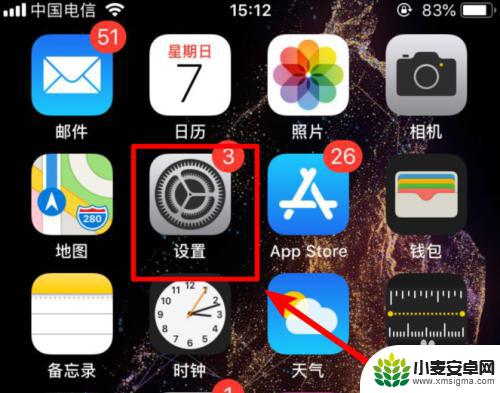
2.在苹果手机设置列表内,点击控制中心的选项进入。
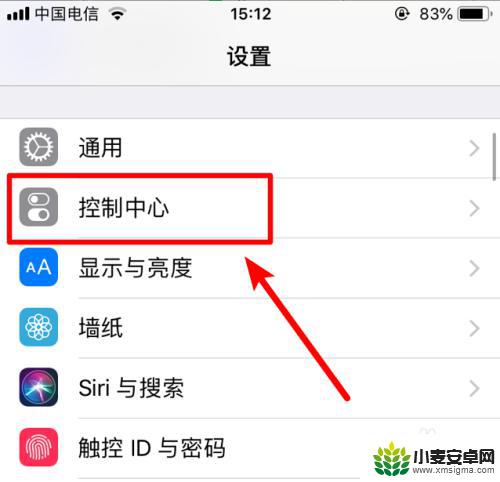
3.进入设置后,我们选择自定控制的选项。
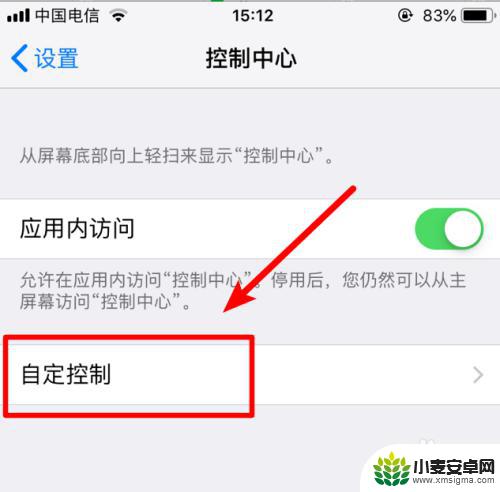
4.点击后,在页面中选择屏幕录制前面的加号,将该功能加到控制中心。
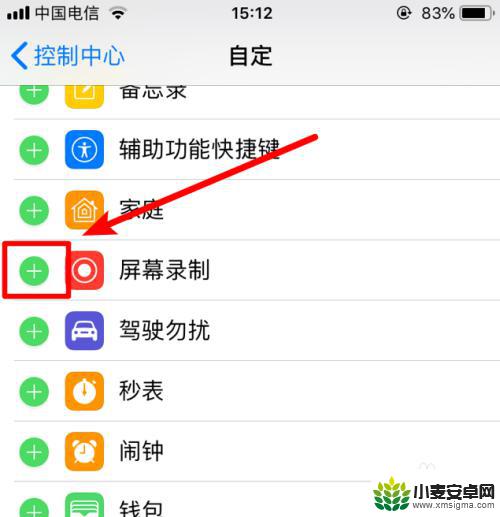
5.添加后,从苹果手机屏幕底部上滑,然后点击录制屏幕按钮。
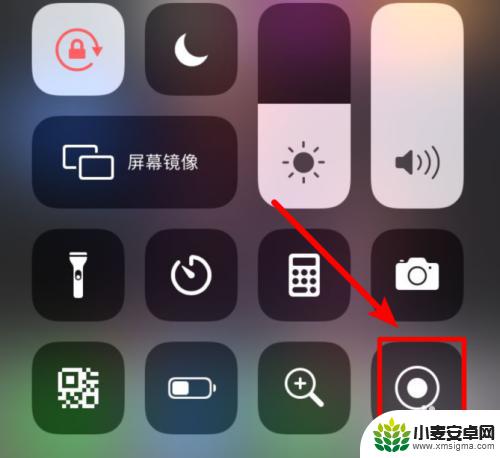
6.点击后,苹果手机就会开启录制手机屏幕。如果想结束录制视频,点击顶部红色的状态栏,然后选择停止即可。录制后的视频会自动保存在图库中。
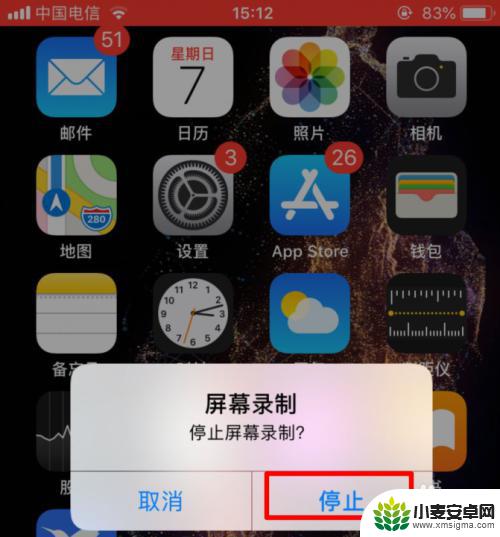
以上是苹果手机录制群视频的全部内容,有需要的用户可以按照以上步骤操作,希望对大家有所帮助。
相关教程
-
荣耀手机如何保存录像视频 荣耀手机屏幕视频录制教程
-
苹果手机如何关掉屏幕录视频 iPhone苹果手机录制屏幕视频方法分享
-
苹果手机怎么录截屏视频带声音 iPhone手机录制屏幕视频带声音操作步骤
-
如何录制屏幕视频华为手机 华为手机如何录制游戏视频
-
如何录制视频软件手机苹果 怎样在苹果手机上录制屏幕视频 iOS11版本中的操作方法
-
华为手机自录视频怎么录 华为手机屏幕录制视频保存位置
-
手机声控拍照怎么操作 手机声控拍照设置步骤
-
vivo如何清理手机内存空间 vivo手机清理干净内存技巧
-
用手机怎么扫描文字成电子版 手机扫描纸质文件制作电子版扫描件
-
华为手机如何开启qq分身 华为手机QQ分身快速设置方法












